Usuń wirusa HELP_DECRYPT (Darmowe instrukcje)
Instrukcja usuwania wirusa HELP_DECRYPT
Czym jest Wirus HELP_DECRYPT?
Czym jest HELP_DECRYPT file?
HELP_DECRYPT jest złośliwym oprogramowaniem dość blisko powiązanym z oprogramowaniem CryptoWall. Dlatego tez jezeli zauwazyles ze plik dziala juz razem ze startem systemu to mozesz przypuszczac ze masz powazne problemy. Masz z pewnoscia sluszne przypuszczenia ze HELP_DECRYPT dziala wedlug sobie tylko znanych zasad poniewaz przemieszcza sie zawsze razem z oprogramowaniem ransomware. Dodatkowo jego autorzy wspominaja o jego przydatnych wlasciwosciach mowiac o tym ze moze on odszyfrowac personalne pliki, zdjecia, dokumenty i tym podobne.
Jak juz zauwazylismy, HELP_DECRYPT jest plikiem wykonywalnym ktory towarzyszy oprogramowaniu CryptoWall, ktory moze atakowac oprogramowanie zaraz po tym jak uzytkownik kliknie na zainfekowany link czy tez spakowany zalacznik w mailu. Oprocz tego ostatnie badania pokazuja ze tego typu oprogramowanie ransomware dosc aktywnie rozpowszechnia sie wykorzystujac male luki w systemie uzytkownika. Faktem jest to ze obecnosc tego typu plikow jak HELP_DECRYPT jest znakiem dla ciebie ze jakies oprogramowanie ransomware zdolalo przeniknac do twojego komputera i nie masz zadnych szans aby je zatrzymac. Jak tylko je zainstalujesz zacznie ono skanowac twoj system w poszukiwaniu plikow o rozszerzechniach .doc, .docx, .xls, .ppt, .psd, .pdf, .eps, .ai, .cdr, .jpg i tym podobne. Oprogramowanie korzysta przy tym z pomocy algorytmu RSA. Zaraz po tym kazdy folder zawierajacy tego typu rozszerzenie bedzie zawieral takze pliki w formacie .html: help_decrypt.txt, help_decrypt.html, help_decrypt.png, andhelp_decrypt.url. Dodatkowo jak tylko wirus CryptoWall zakonczy szyfrowanie plikow to uzytkownik widzi obecnosc wirusa HELP_DECRYPT ktora pokazuje pliki zgromadzone na komputerze i to co uzytkownik powinien wykonac jezeli chce je odszyfrowac. Mowiac wiecej, uzytkownik powinien zaplacic grzywne w wysokosci 500$ lub jej rownowartosc w walucie Bitcoin. Nie ma znaczenia jak wazne dla uzytkownika sa wazne pliki to nie powinienes placic tego typu grzywny poniewaz wspomozesz przez to tylko oszustow i dostarczysz im duzo pieniedzy nie otrzymujac nic wzamian. Dlatego tez wysoce polecamy usuniecie wirusa CryptoWall z pomoca oprogramowania FortectIntego lub tez innego sprawdzonego oprogramowania antyszpiegujacego i korzystanie ze sprawdzonego narzedzia do przywracania plikow, ktore bedzie w stanie poradzic sobie z tego typu zadaniem.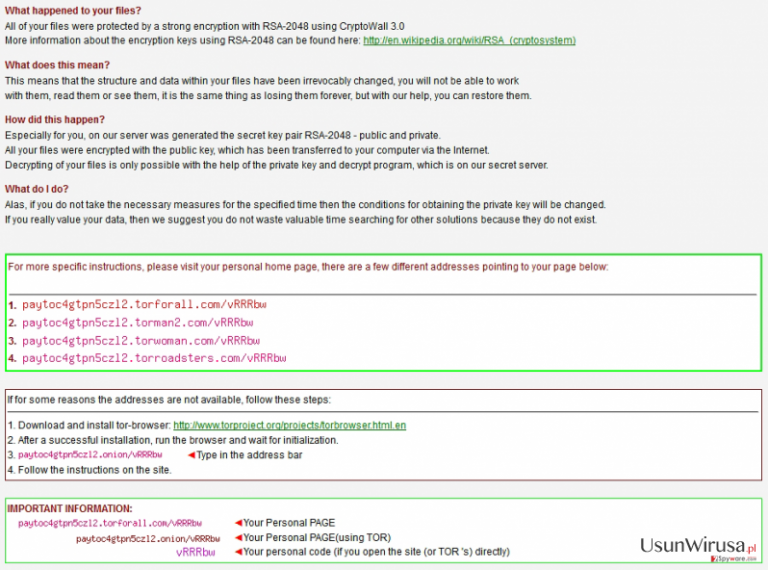
W jaki sposób HELP_DECRYPT może przeniknąć do mojego komputera?
Zlosliwe pliki sa wspmagane przez oprogramowanie CryptoWall. Nasi eksperci do spraw bezpieczenstwa ostrzegaja ludzi przed infekcjami ransomware na codzien, tak wiec mozesz sie domyslac ze tego typu oprogramowanie korzysta z luk w oprogramowaniu i dosc latwo moze znalezc luki w twoim systemie ochrony komputera. Dlatego tez nigdy nie otwieraj podejrzanych maili poniewaz moga byc wypelnione zainfekowanymi zalacznikami. Oprocz tego unikaj odwiedzania nielegalnych stron poniewaz moga zawierac linki i zawierac zlosliwe komunikaty (Java, Flash Player, Media Player a takze Adobe Player i tym podobne). Zaraz po uruchomieniu zlosliwe pliki HELP_DECRYPT podlacza sie pod autostart co umozliwia mu rozpoczecie pracy razem z systemem. CryptoWall jest zdolny do szyfrowania plikow, wiec predzej czy pozniej mozesz otrzymywac komunikaty mowiace o zaszyfrowaniu danych i braku mozliwosci ich odkogowania. Jezeli juz zainfekowales swoj komputer oprogramwaniem CryptoWall to zapewne widzisz tego typu komunikaty na swoim komputerze:
What happened to your files ?
All of your files were protected by a strong encryption with RSA-2048 using CryptoWall 3.0. More information about the encryption keys using RSA-2048 can be found here: http://en.wikipedia.org/wiki/RSA_(cryptosystem)What does this mean ?
This means that the structure and data within your files have been irrevocably changed, you will not be able to work with them, read them or see them, it is the same thing as losing them forever, but with our help, you can restore them.How did this happen ?
Especially for you, on our server was generated the secret key pair RSA-2048 – public and private. All your files were encrypted with the public key, which has been transferred to your computer via the Internet. Decrypting of your files is only possible with the help of the private key and decrypt program, which is on our secret server.What do I do ?
Alas, if you do not take the necessary measures for the specified time then the conditions for obtaining the private key will be changed. If you really value your data, then we suggest you do not waste valuable time searching for other solutions because they do not exist.
For more specific instructions, please visit your personal home page, there are a few different addresses pointing to your page below:
W jaki sposób usunąć wirusa HELP_DECRYPT z mojego komputera?
Pliki HELP_DECRYPT nie sa tak latwo usuwalne. Jezeli chcesz je skutecznie usunac ze swojego komputera powinienes usunac calego wirusa CryptoWall, nie da sie tego zrobic manualnie poniewaz oprogramowanie ransomware jest bardzo rozbudowane i niektore pliki ukrywaja sie gleboko w systemie. Najlepszym rozwiazaniem tego typu problemu moze byc przeprowadzenie pelnego skanu systemu z pomoca oprogramowania FortectIntego, SpyHunter 5Combo Cleaner, Malwarebytes.
Oprocz tego zaraz potem nie zapomnij wykonac kopii zapasowej swojego oprogramowania celem ochrony przed straceniem danych w przyszlosci. W tym celu mozesz skorzystac z pamieci USB, dysku CD, DVD lub tez polegac na oprogramowaniu Google Drive, Dropbox czy tez Flickr i innych rozwiazaniach.
Instrukcja ręcznego usuwania wirusa HELP_DECRYPT
Ransomware: ręczne usuwanie ransomware w Trybie awaryjnym
Ważne! →
Przewodnik ręcznego usuwania może być zbyt skomplikowany dla zwykłych użytkowników komputerów. Przeprowadzenie go w sposób prawidłowy wymaga zaawansowanej wiedzy z zakresu informatyki (jeśli ważne pliki systemowe zostaną usunięte lub uszkodzone, może to skutkować uszkodzeniem całego systemu Windows) i może zająć wiele godzin. Dlatego też zdecydowanie zalecamy skorzystanie z automatycznej metody przedstawionej wyżej.
Krok 1. Przejdź do trybu awaryjnego z obsługą sieci
Ręczne usuwanie malware powinno być wykonywane w Trybie awaryjnym.
Windows 7 / Vista / XP
- Kliknij Start > Zamknij > Uruchom ponownie > OK.
- Kiedy twój komputer stanie się aktywny, zacznij naciskać przycisk F8 (jeśli to nie zadziała, spróbuj F2, F12, Del, itp. – wszystko zależy od modelu płyty głównej) wiele razy, aż zobaczysz okno Zaawansowane opcje rozruchu.
- Wybierz z listy opcję Tryb awaryjny z obsługą sieci.

Windows 10 / Windows 8
- Kliknij prawym przyciskiem myszy przycisk Start i wybierz Ustawienia.

- Przewiń w dół i wybierz Aktualizacja i zabezpieczenia.

- Wybierz Odzyskiwanie po lewej stronie okna.
- Teraz przewiń w dół i znajdź sekcję Zaawansowane uruchamianie.
- Kliknij Uruchom ponownie teraz.

- Wybierz Rozwiązywanie problemów.

- Idź do Zaawansowanych opcji.

- Wybierz Ustawienia uruchamiania.

- Naciśnij Uruchom ponownie.
- teraz wciśnij 5 lub kliknij 5) Włącz tryb awaryjny z obsługą sieci.

Krok 2. Zamknij podejrzane procesy
Menedżer zadań systemu Windows to przydatne narzędzie, które wyświetla wszystkie procesy działające w tle. Jeśli malware uruchomiło proces, to musisz go zamknąć:
- Wciśnij Ctrl + Shift + Esc na klawiaturze, by otworzyć Menedżera zadań.
- Kliknij Więcej szczegółów.

- Przewiń w dół do sekcji Procesy w tle i wyszukaj wszystko, co wygląda podejrzanie.
- Kliknij prawym przyciskiem myszy i wybierz Otwórz lokalizację pliku.

- Wróć do procesu, kliknij na niego prawym przyciskiem myszy i wybierz Zakończ proces.

- Usuń zawartość złośliwego folderu.
Krok 3. Sprawdź Uruchamianie
- Wciśnij Ctrl + Shift + Esc na klawiaturze, by otworzyć Menedżera zadań systemu Windows.
- Idź do karty Uruchamianie.
- Kliknij prawym przyciskiem myszy na podejrzany program i wybierz Wyłącz.

Krok 4. Usuń pliki wirusów
Pliki powiązane z malware można znaleźć w różnych miejscach na komputerze. Oto instrukcje, które pomogą ci je znaleźć:
- Wpisz Czyszczenie dysku w wyszukiwarce Windows i naciśnij Enter.

- Wybierz dysk, który chcesz wyczyścić (C: to domyślny dysk główny i prawdopodobnie jest on tym, który zawiera złośliwe pliki).
- Przewiń w dół przez listę Pliki do usunięcia i wybierz następujące:
Tymczasowe pliki internetowe
Pliki do pobrania
Kosz
Pliki tymczasowe - Wybierz Wyczyść pliki systemowe.

- Możesz także poszukać innych złośliwych plików ukrytych w następujących folderach (wpisz te wpisy w wyszukiwaniu Windows i wciśnij Enter):
%AppData%
%LocalAppData%
%ProgramData%
%WinDir%
Po zakończeniu, uruchom ponownie komputer w normalnym trybie.
Usuń HELP_DECRYPT korzystająć z System Restore
-
Krok 1: Zresetuj swój komputer Safe Mode with Command Prompt
Windows 7 / Vista / XP- Kliknij Start → Shutdown → Restart → OK .
- Kiedy już włączysz swój komputer, zacznij wciskać przycisk F8 tak długo aż zobaczysz okno Advanced Boot Options
-
Wybierz $1$s z listy

Windows 10 / Windows 8- Wciśnij przycisk Power w oknie logowania oznaczonym Windows. Następnie wciśnij i przytrzmaj Shift, który znajduje się na twojej klawiaturze i wciśnij dodatkowo Restart.
- Teraz wybierz Troubleshoot → Advanced options → Startup Settings a na końcu dodatkowo wybierz Restart
-
Jak tylko włączysz swój komputer wybierz -Enable Safe Mode with Command Prompt w oknie Startup Settings

-
Krok 2: Przywróć ustawienia fabryczne i pliki systemowe
-
Jak tylko zobaczysz okno Command Prompt, wpisz cd restore i wybierz Enter

-
Teraz wybierz rstrui.exe a nastepnie kliknij Enter jeszcze raz.

-
Kiedy pokaże ci się nowe okno wybierz Next a nastepnie wybierz punkt przywracania systemu, który wypada przed zainstalowaniem HELP_DECRYPT. Zaraz po tym wybierz $3$s.


-
Teraz wybierz Yes aby rozpocząć przywracanie systemu

-
Jak tylko zobaczysz okno Command Prompt, wpisz cd restore i wybierz Enter
Na końcu powinienes dodatkowo pomyśleć o ochronie swojego komputera przed oprogramowaniem ransomware. Aby chronić swój komputer przed HELP_DECRYPT i innym szkodliwym oprogramowaniem polecamy skorzystanie ze sprawdzonego oprogramowania antyszpiegującego takiego jak FortectIntego, SpyHunter 5Combo Cleaner lub Malwarebytes
Polecane dla ciebie:
Nie pozwól, by rząd cię szpiegował
Rząd ma wiele problemów w związku ze śledzeniem danych użytkowników i szpiegowaniem obywateli, więc powinieneś mieć to na uwadze i dowiedzieć się więcej na temat podejrzanych praktyk gromadzenia informacji. Uniknij niechcianego śledzenia lub szpiegowania cię przez rząd, stając się całkowicie anonimowym w Internecie.
Możesz wybrać różne lokalizacje, gdy jesteś online i uzyskać dostęp do dowolnych materiałów bez szczególnych ograniczeń dotyczących treści. Korzystając z Private Internet Access VPN, możesz z łatwością cieszyć się połączeniem internetowym bez żadnego ryzyka bycia zhakowanym.
Kontroluj informacje, do których dostęp może uzyskać rząd i dowolna inna niepożądana strona i surfuj po Internecie unikając bycia szpiegowanym. Nawet jeśli nie bierzesz udziału w nielegalnych działaniach lub gdy ufasz swojej selekcji usług i platform, zachowaj podejrzliwość dla swojego własnego bezpieczeństwa i podejmij środki ostrożności, korzystając z usługi VPN.
Kopie zapasowe plików do późniejszego wykorzystania w przypadku ataku malware
Problemy z oprogramowaniem spowodowane przez malware lub bezpośrednia utrata danych w wyniku ich zaszyfrowania może prowadzić do problemów z twoim urządzeniem lub do jego trwałego uszkodzenia. Kiedy posiadasz odpowiednie, aktualne kopie zapasowe, możesz z łatwością odzyskać dane po takim incydencie i wrócić do pracy.
Bardzo ważne jest, aby aktualizować kopie zapasowe po wszelkich zmianach na urządzeniu, byś mógł powrócić do tego nad czym aktualnie pracowałeś, gdy malware wprowadziło jakieś zmiany lub gdy problemy z urządzeniem spowodowały uszkodzenie danych lub wpłynęły negatywnie na wydajność.
Posiadając poprzednią wersję każdego ważnego dokumentu lub projektu, możesz oszczędzić sobie frustracji i załamania. Jest to przydatne, gdy niespodziewanie pojawi się malware. W celu przywrócenia systemu, skorzystaj z Data Recovery Pro.







